| | | | 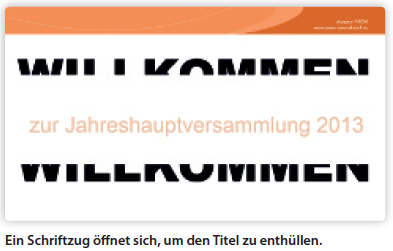 |
Schritt 1: Die Schrift zerlegen
Verwenden Sie als Ausgangspunkt möglichst eine Schriftart ohne Serifen in breiter Strichstärke und großer Schriftgröße. Im Beispiel wurde Arial Black mit 115 Pt verwendet. Eventuell sind Ihre Formen so neutral, dass Sie diese auch mit anderen Schriften kombinieren können.
1. Fügen Sie auf einer leeren Folie ein Textfeld ein, tippen Sie den gewünschten Text hinein und passen Sie die Formatierung an.
2. Zeichnen Sie ein Rechteck, dessen Breite etwas größer als das Textfeld ist.
3. Mit Zeichentools/Format ⇒ Größe stellen Sie für die Höhe des Rechtecks 0,01 cm ein (in diesem Fall muss der Wert eingetippt werden – mit der Maus lässt sich das Rechteck nicht flach ziehen).
4. Setzen Sie auf die Mitte der Schrift eine Führungslinie, die Sie mit ALT+F9 einblenden. Sie hilft Ihnen, das sehr schmale Rechteck auf der Folie wiederzufinden. Ordnen Sie das Rechteck mittig über der Schrift an.
5. Klicken Sie nun zuerst die Schrift, dann mit gedrückter SHIFT-Taste die Linie an, um beide zu markieren.
6. Auf der Registerkarte Zeichentools/Format finden Sie links die Schaltfläche Formen zusammenführen. Wählen Sie dort den Befehl In Einzelmengen zerlegen.
7. Das Textfeld wird dadurch in Einzelbuchstaben und diese jeweils in eine obere und eine untere Hälfte zerlegt. | | | | |
|
|